Excel- if statement ဖြင့် xlookup ကိုအသုံးပြုနည်း
သင်သည် ကော်လံတစ်ခုရှိ တန်ဖိုးတစ်ခုကို ရှာဖွေရန်နှင့် အခြားကော်လံတစ်ခုရှိ ဆက်စပ်တန်ဖိုးကို ပြန်ပေးရန်အတွက် Excel ရှိ XLOOKUP လုပ်ဆောင်ချက်ကို သင်အသုံးပြုနိုင်သည်။
IF logic ကို XLOOKUP လုပ်ဆောင်ချက်သို့ အသုံးချရန်နှင့် အချို့သောစံနှုန်းများနှင့် ကိုက်ညီ မှ သာ တန်ဖိုးများကို ပြန်ပို့ပေးရန် အောက်ပါနည်းလမ်းများကို အသုံးပြုနိုင်သည်။
နည်းလမ်း 1- XLOOKUP တွင် စံသတ်မှတ်ချက်တစ်ခုနှင့် ကိုက်ညီသည့် ပထမတန်ဖိုးကို ပြန်ပေးပါ။
=XLOOKUP(TRUE, A2:A16 ="Spurs", C2:C16 )
ဤအထူးဖော်မြူလာသည် “ Spurs” နှင့် ညီမျှသော အပိုင်းအခြား A2:A16 တွင် ပထမတန်ဖိုးကို ရှာဖွေပြီး အပိုင်းအခြား C2:C16 တွင် သက်ဆိုင်သောတန်ဖိုးကို ပြန်ပေးသည်။
နည်းလမ်း 2- XLOOKUP တွင် စံသတ်မှတ်ချက်များစွာနှင့် ကိုက်ညီသော ပထမတန်ဖိုးကို ပြန်ပေးပါ။
=XLOOKUP(1,( A2:A16 ="Rockets")*( B2:B16 ="Forward"), C2:C16 )
ဤအထူးဖော်မြူလာသည် အပိုင်းအခြား A2:A16 ရှိ တန်ဖိုး “ Rockets” နှင့် ညီမျှသည့် ပထမတန်းကို ရှာတွေ့ပြီး အပိုင်းအခြား B2:B16 ရှိတန်ဖိုးသည် “ ရှေ့သို့” နှင့် ညီမျှပြီး C2:C16 အကွာအဝေးရှိ ဆက်စပ်တန်ဖိုးကို ပြန်ပေးသည်။
အောက်ဖော်ပြပါနမူနာများသည် ဘတ်စကတ်ဘောကစားသမားများအကြောင်း အချက်အလက်များစွာပါရှိသော Excel တွင် အောက်ပါဒေတာအတွဲဖြင့် နည်းလမ်းတစ်ခုစီကို အသုံးပြုပုံကို ပြသသည်-

ဥပမာ 1- XLOOKUP တွင် စံသတ်မှတ်ချက်တစ်ခုနှင့် ကိုက်ညီသည့် ပထမတန်ဖိုးကို ပြန်ပေးပါ။
အဖွဲ့ကော်လံတွင် “ စပါး” တန်ဖိုးရှိသော ပထမဆုံးကစားသမားအတွက် အမှတ်ကော်လံရှိ တန်ဖိုးကို ပြန်ပေးရန်အတွက် အောက်ပါဖော်မြူလာကို ဆဲလ် E2 တွင် ရိုက်ထည့်နိုင်သည်-
=XLOOKUP(TRUE, A2:A16 ="Spurs", C2:C16 )
အောက်ဖော်ပြပါ ဖန်သားပြင်ဓာတ်ပုံသည် ဤဖော်မြူလာကို လက်တွေ့တွင် အသုံးပြုနည်းကို ပြသသည်-
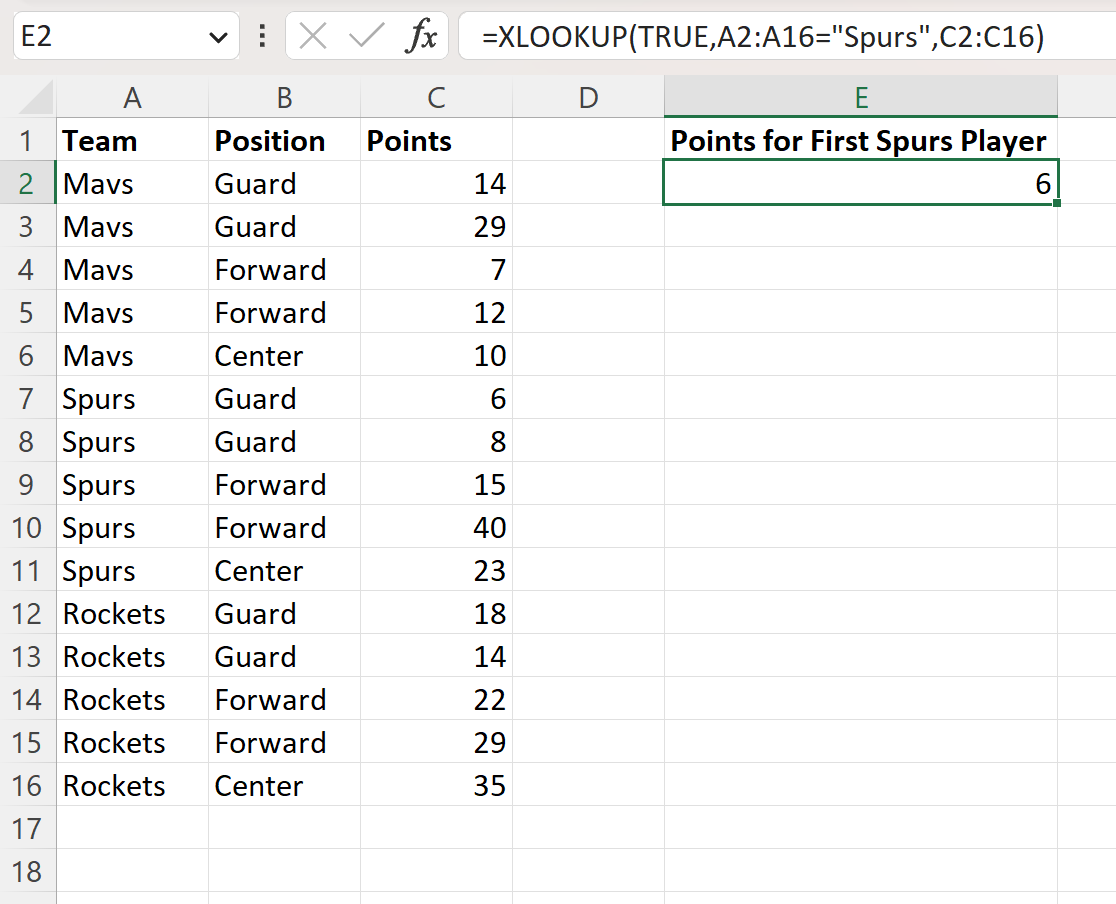
ဖော်မြူလာသည် အသင်းကော်လံရှိ “ စပါး” နှင့် ညီမျှသော ပထမတန်းအတွက် အမှတ်ကော်လံရှိ တန်ဖိုးကို ကိုယ်စားပြုသည့် 6 တန်ဖိုးကို ပြန်ပေးသည်။
ဖော်မြူလာ A2:A16=”Spurs” သည် အသင်းကော်လံရှိ “စပါးအသင်း” နှင့် ညီမျှသည့် အတန်းတစ်ခုစီအတွက် TRUE တန်ဖိုးကို ပြန်ပေးသည် သို့မဟုတ် အခြားမဟုတ်ပါက မှားသည် ။
ထို့ကြောင့် ကျွန်ုပ်တို့သည် XLOOKUP လုပ်ဆောင်ချက်ကို အသုံးပြုသောအခါ၊ အကွာအဝေး A2:A16 တွင် TRUE တန်ဖိုးရှိသော ပထမတန်းကို ရှာပြီးနောက် အပိုင်းအခြား C2:C16 တွင် ဆက်စပ်တန်ဖိုးကို ပြန်ပေးသည်။
ဥပမာ 2- XLOOKUP တွင် စံသတ်မှတ်ချက်များစွာနှင့် ကိုက်ညီသည့် ပထမတန်ဖိုးကို ပြန်ပေးပါ။
အဖွဲ့ကော်လံတွင် “ Rockets” တန်ဖိုးရှိသော ပထမဆုံးကစားသမားအတွက် အမှတ်ကော်လံ ရှိ တန်ဖိုးကို ပြန်ပေးရန်အတွက် အောက်ပါဖော်မြူလာကို ဆဲလ် E2 တွင် ရိုက်ထည့်နိုင်သည်-
=XLOOKUP(1,( A2:A16 ="Rockets")*( B2:B16 ="Forward"), C2:C16 )
အောက်ဖော်ပြပါ ဖန်သားပြင်ဓာတ်ပုံသည် ဤဖော်မြူလာကို လက်တွေ့တွင် အသုံးပြုနည်းကို ပြသသည်-
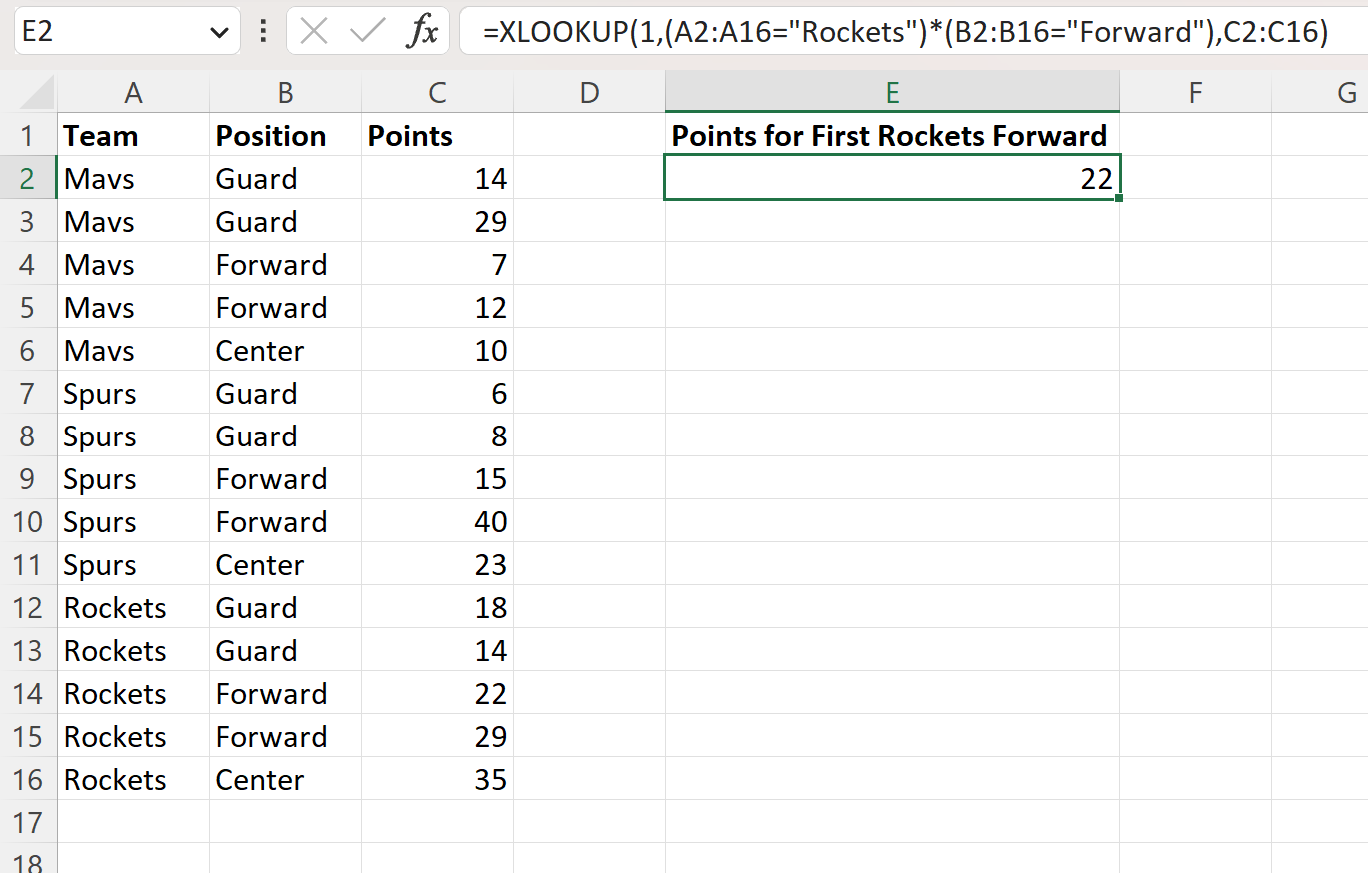
ဖော်မြူလာသည် 22 တန်ဖိုးကို ပြန်ပေးသည်၊ ၎င်းသည် အဖွဲ့ကော်လံရှိ “ Rockets” နှင့် ညီမျှသော ပထမတန်းအတွက် အမှတ်များကော်လံရှိ တန်ဖိုးကို ကိုယ်စားပြုပြီး အနေအထားကော်လံရှိ “ ရှေ့သို့” ။
ဖော်မြူလာ (A2:A16=”Rockets”)*(B2:B16=”ရှေ့သို့”) သည် အဖွဲ့ကော်လံရှိ “Rockets” နှင့် ညီမျှသည့် အတန်းတစ်ခုစီအတွက် 1 တန်ဖိုးကို ပြန်ပေးသည်နှင့် ရာထူးကော်လံရှိ “ရှေ့သို့” . ဒါမှမဟုတ် 0 မဟုတ်ရင်။
ထို့ကြောင့် ကျွန်ုပ်တို့သည် XLOOKUP လုပ်ဆောင်ချက်ကို အသုံးပြုသောအခါ၊ ကျွန်ုပ်တို့သည် 1 တန်ဖိုးရှိသော ပထမတန်းကို ရိုးရိုးရှင်းရှင်းရှာဖွေပြီးနောက် အကွာအဝေး C2:C16 အတွင်းရှိ သက်ဆိုင်ရာတန်ဖိုးကို ပြန်ပေးသည်။
ထပ်လောင်းအရင်းအမြစ်များ
အောက်ဖော်ပြပါ သင်ခန်းစာများသည် Excel တွင် အခြားသော အသုံးများသော အလုပ်များကို မည်သို့လုပ်ဆောင်ရမည်ကို ရှင်းပြသည်-
Excel- ကိုက်ညီမှုအားလုံးကိုပြန်ပို့ရန် XLOOKUP ကိုအသုံးပြုနည်း
Excel- စံနှုန်းများစွာဖြင့် XLOOKUP ကိုမည်သို့အသုံးပြုရမည်နည်း။
Excel- COUNTIF ဖြင့် VLOOKUP ကိုအသုံးပြုနည်း